Преглед садржаја
Функција ТРУЕ има посебан тип компатибилности у враћању резултата на основу логичких услова. У овом чланку ћу разговарати о томе како да користим функцију ТРУЕ у Екцел-у укључујући примере из стварног живота са одговарајућим објашњењима. Да бисте могли да прилагодите формулу за своју употребу.
ТРУЕ функција у Екцел-у (брзи преглед)
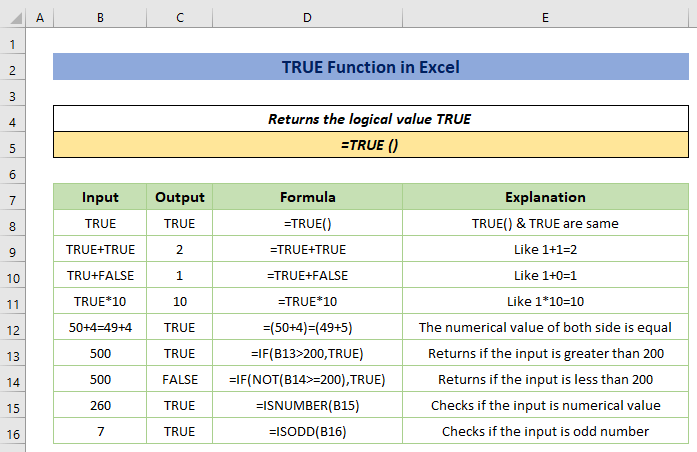
Преузмите Екцел радну свеску
ТРУЕ Фунцтион.клск
Екцел ТРУЕ Функција: Синтакса &амп; Аргументи
Прво, видећемо синтаксу и аргумент функције. Ако унесете функцију након што унесете знак једнакости ( = ), видећете следећу слику.

Резиме
Функција ТРУЕ је функција компатибилности (која се назива и логичка функција или условна функција) која враћа логичку вредност ТРУЕ . Углавном је еквивалентна логичкој вредности ТРУЕ која функционише на основу услова.
Синтакса
=TRUE () Повратне вредности
ТРУЕ (логичка вредност)
Аргументи
Без аргумената.
10 одговарајућих примера за коришћење функције ТРУЕ у Екцел-у
Сада ћемо научити 10 лаких и погодних примера да научимо како да користите функцију ТРУЕ у Екцел-у.
Пример 1: Примени функцију ТРУЕ као вредност
Функција ТРУЕ делује као логичка вредност у Екцел-у. Тако да можете користити функцију у прорачунима. Бројчана вредност од ТРУЕ је 1 током израчунавања. Погледајте следећи снимак екрана.

Пример 2: Користите ТРУЕ као логичку функцију
А логичка променљива може имати једну од две могуће вредности . Једна могућа вредност за бинарну променљиву је 0 (нетачно), док је друга 1.
Функција ТРУЕ враћа вредност 1 док делује као логичка функција у Екцел-у.
Постоје различите врсте израза на следећој слици. Пошто је улаз уметнут логичким оператором, резултат показује ТРУЕ ако је логика стварна. У супротном, приказује се ФАЛСЕ .
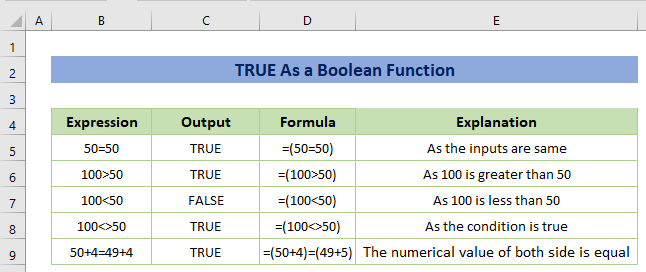
Хајде да размислимо о мало сложенијем примеру као што је следећи.
На пример, дати су називи производа са њиховом ценом. Такође, предвиђен је критеријум да морате пронаћи попуст за све производе на основу попуста од 15% за цену већу од 250$.
Ако логичка изјава каже да је цена већа од 250$, резултат биће ТРУЕ , а такође ће ТРУЕ бити замењено датим процентом од 15%. Да бисмо то урадили, користићемо функцију ИФ .
За ово користите следећу формулу.
=IF(C5>$G$7,$H$7,$H$6) 
Пример 3: Проналажење веће или мање вредности из дате вредности
Лако можете пронаћи вредност која је већа или мања од одређене вредности.
Претпоставимо да је стандардна цена дата као 200 долара. Сада морате да проверите да ли је вредноствећи од 200 УСД или не.
=IF(C5>200,TRUE) 
Пример 4: Проналажење једнаке вредности ћелије
Хајде да вас замислимо имају две цене нпр. цене у јулу и цене у августу.
Морате да проверите да ли су две цене једнаке или не.
Само користите следећу формулу.
=IF(C5=D5,TRUE) Овде, Ц5 је цена у јулу, а Д5 је цена у августу.

Прочитајте више: Како користити функцију ИФ у Екцел-у (8 одговарајућих примера)
Пример 5: Комбинујте НОТ функцију са функцијом ТРУЕ
Као и функција ТРУЕ , НЕ је такође логичка функција. Ова функција помаже да се потврди да једна вредност није иста као друга.
Ако дате ТРУЕ , враћа се ФАЛСЕ и ФАЛСЕ је дато, ТРУЕ ће бити враћено.
У суштини, увек враћа логички супротну вредност.
Тако да можете да проверите да ли цена није већа од 200 УСД користећи следећа формула.
=IF(NOT(C5>=200),TRUE) 
Прочитајте више: Како користити функцију НОТ у Екцел-у (Са 8 примера)
Пример 6: Обједињавање функције И са функцијом ТРУЕ
Функција АНД враћа или ТРУЕ или ФАЛСЕ на основу више услова.
Под претпоставком да желите да ускладите производ и цену са посебним условима, нпр. производ ће бити ТВ и цена је већа или једнака 500 УСД.
У таквој ситуацији формула ћебе-
=IF(AND(B5="TV",C5>=500),TRUE) 
Прочитајте више: Како користити И функцију у Екцел-у (5 одговарајућих примера)
Пример 7: Комбинујте ЦОУНТИФ са функцијом ТРУЕ
ЦОУНТИФ је функција за бројање броја ћелија са критеријумима. Можете користити функцију да пребројите број ТРУЕ у опсегу ћелија.
Формула ће бити за следећу цифру:
=COUNTIF(D5:D14,TRUE) 
Пример 8: Проналажење нумеричких вредности
Функција ИСНУМБЕР проверава вредност ћелије да ли је број или не. Ако је унос број, резултат ће бити приказан као ТРУЕ у супротном, ФАЛСЕ .
Формула је:
=ISNUMBER(B5) 
Пример 9: Спајање функције ВЛООКУП са функцијом ТРУЕ (приближно подударање)
ВЛООКУП је популарна Екцел функција да бисте пронашли потребну вредност из опсега ћелија на основу вредности претраживања и типова подударања, тј. ТРУЕ је за приближно (најближе) подударање, а ФАЛСЕ је за тачно подударање.
На пример, производи су дати са ценом и дисконтном стопом. Морате пронаћи дисконтну стопу ако је цена 350 долара. Али таква цена није у датој табели.
Дакле, морате пронаћи најближу дисконтну стопу за цену од 350$.
За ово користите следећу формулу.
=VLOOKUP(F5,C5:D14,2,TRUE) Овде, цена за претрагу је 350 УСД, опсег ћелија је Ц5:Д14 , 2 је индекс колоне (као цена у2. колона), а ТРУЕ је за приближно подударање.
Напомена: Док проналазите приближно подударање, морате да организујете вредност (опсег ћелија) одакле желите да пронађете вредност тражења у растућем редоследу. У супротном, наћи ћете нетачне резултате.
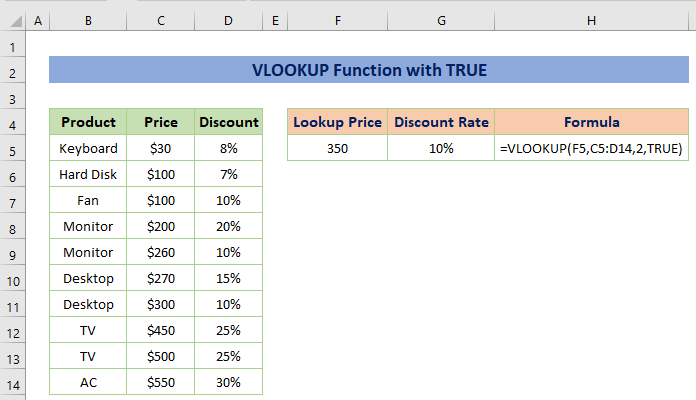
Пример 10: Условно форматирање помоћу функције ТРУЕ
Ако ви момци морате да истакнете непарну стопу попуста за боље визуелизације, можете користити траку са алаткама Условно форматирање са командне траке Стилови . Хајде да видимо како то да урадимо.
Кораци:
- Прво, изаберите податке и отворите дијалог Ново правило за форматирање тако што ћете кликом на Почетна картица &гт; Условно обликовање &гт; Нова правила .

- Затим изаберите опцију Користи формулу да одредите које ћелије да форматирате и убаците следећу формулу за непаран број. На крају, отворите опцију Формат да бисте одредили боју истицања.
=ISODD(C5) 
- Следеће, изаберите жељену боју из одељка Испуна. Изабрали смо жуту боју.

Онда ћете добити следећи излаз.

ТРУЕ функција Не ради у Екцел-у
У неким случајевима можете се суочити са проблемима док користите функцију ТРУЕ . Овде ћемо вас упознати са најчешћим разлогом. Погледајте скуп података у наставку, применили смо функцију ИФ да бисмо вратили „Попуст“за ТАЧНО и „Без попуста“ за НЕТАЧНО . Али, нажалост, враћа само „Без попуста“ за сваку цену.
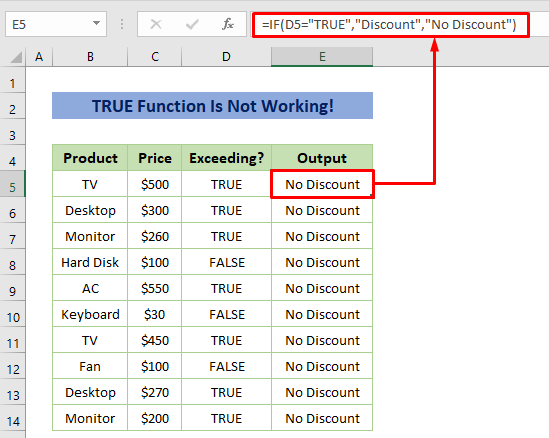
Разлог је што смо користили двоструке наводнике са ТРУЕ и то је грешка. Знамо да користимо двоструке наводнике за текстове у формули, али овде ТРУЕ није текст, то је функција. А функција ТРУЕ ради као нумеричка вредност 1 . Како за бројчану вредност нису потребни двоструки наводники, то је створило ту грешку.
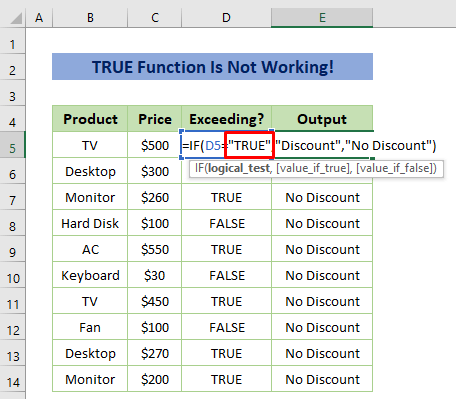
Решење:
- Само уклоните двоструки наводници из функције ТРУЕ и тада ће формула радити исправно.

Ствари које треба имати на уму
- Излаз за ТРУЕ() и ТРУЕ је сличан. Дакле, немојте да вас збуни.
- Екцел аутоматски враћа или ТРУЕ или ФАЛСЕ за било коју врсту логичког израза.
- Док рачунате, ТРУЕ се претвара у 1, а ФАЛСЕ се претвара у 0.
Закључак
Овако можете применити ТРУЕ функција за враћање логичке вредности ТРУЕ . Такође, имате прилику да комбинујете функцију са другим Екцел функцијама. Ако имате занимљив и јединствен метод коришћења функције ТРУЕ , поделите га у одељку за коментаре испод.
Хвала што сте уз мене.

